Situatie
Este necesara eliberarea spatiului pe hard-disk.
Backup
Nu este necesar.
Solutie
Pasi de urmat
Disk Cleanup
Windows include un instrument încorporat care șterge fișierele temporare și alte date nedemnificate. Pentru a-l accesa, faceți click cu butonul din dreapta pe unul dintre unitățile dvs. hard disk în fereastra Computer și selectați Proprietăți.
Faceți click pe butonul Disk Cleanup în fereastra proprietăților discului.
Selectați tipurile de fișiere pe care doriți să le ștergeți și faceți click pe OK. Acestea includ fișierele temporare, fișierele jurnal, fișierele din coșul de gunoi și alte fișiere neimportante.
De asemenea, puteți curăța fișiere de sistem, care nu apar în listă aici. Faceți click pe butonul Curățare fișiere sistem dacă doriți, de asemenea, să ștergeți fișierele de sistem.
După ce faceți acest lucru, puteți face click pe butonul Mai multe opțiuni și utilizați butonul Clean Up sub System Restore and Shadow Copies pentru a șterge datele de restaurare a sistemului. Acest buton șterge toate punctele de recuperare, cu excepția celor mai recente, astfel încât asigurați-vă că calculatorul funcționează corect înainte de al utiliza – nu veți putea utiliza puncte de restaurare mai vechi.
Analizeaza Spatiul de pe Disk
Pentru a afla exact ce utilizează spațiul pe hard disk, puteți utiliza un program de analiză a hard diskului. Aceste aplicații scanează hard diskul și afișează exact care fișiere și foldere ocupă cel mai mult spațiu. Am acoperit cele mai bune 10 instrumente pentru a analiza spațiul pe hard disk, dar dacă vreți să începeți cu unul, încercați WinDirStat (Descărcare de la Ninite).
După scanarea sistemului, WinDirStat vă arată exact ce foldere, tipuri de fișiere și fișiere utilizează cel mai mult spațiu. Asigurați-vă că nu ștergeți niciun fișier sistem important – ștergeți numai fișiere cu date personale. Dacă vedeți un dosar al unui program în folderul Program Files utilizând o cantitate mare de spațiu, puteți să dezinstalați programul respectiv – WinDirStat vă poate spune cât spațiu este folosit de un program, chiar dacă panoul de control nu-l utilizează.
Reduceți cantitatea de spațiu utilizată pentru restaurarea sistemului
Dacă System Restore consumă mult spațiu pe hard disk pentru punctele de restaurare, puteți reduce cantitatea de spațiu pe hard disk alocată pentru System Restore. Compromisul este că veți avea mai puține puncte de restaurare pentru a vă restabili sistemul și de la copiile anterioare ale fișierelor de restaurat. Dacă aceste caracteristici sunt mai puțin importante pentru dvs. decât spațiul pe hard disk pe care îl folosesc, continuați și eliberați câțiva gigaocteți, reducând astfel cantitatea de spațiu care utilizează System Restore.

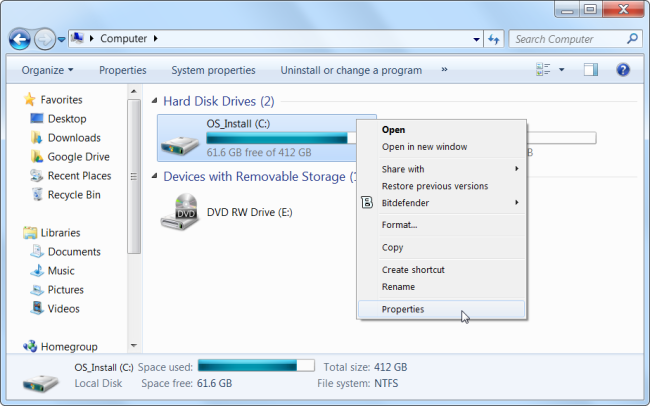

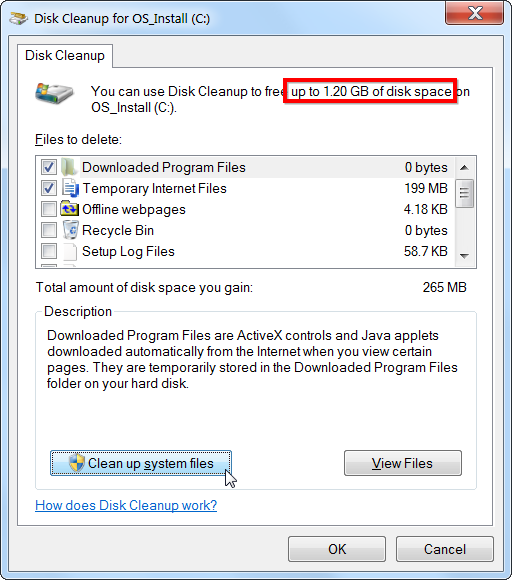

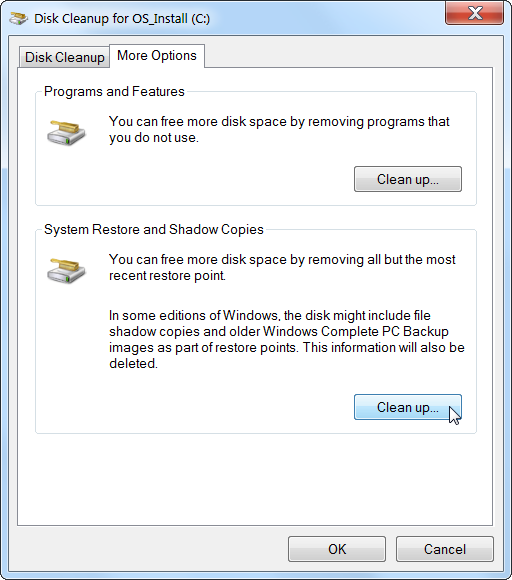

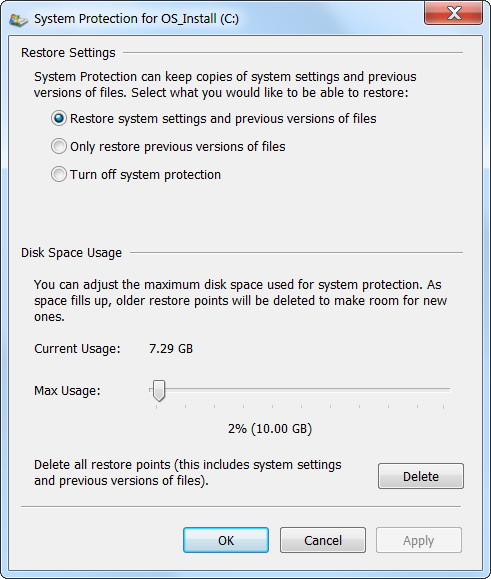
Leave A Comment?